Како да ресетујете иПхоне Кс на фабричка подешавања
Мисцелланеа / / April 03, 2023

У овом посту ћемо разговарати о томе како да ресетујете иПхоне Кс на фабричка подешавања, како да ресетујете иПхоне Кс на фабричка подешавања Аппле ИД лозинка или без иТунес-а и још много тога, пажљиво прочитајте овај пост ако желите да научите како да то урадите то.

Преглед садржаја
- Како да ресетујете иПхоне Кс на фабричка подешавања
- Како фабрички ресетовати иПхоне Кс без Аппле ИД лозинке
- Како да ресетујете иПхоне Кс на фабричка подешавања помоћу дугмади
- Како да ресетујете иПхоне Кс на фабричка подешавања без иТунес-а
Како да ресетујете иПхоне Кс на фабричка подешавања
Пре него што извршите фабричко ресетовање вашег уређаја, имајте на уму да је то екстремна мера и да би уклонила све податке и информације са вашег иПхоне-а. Након фабричког ресетовања, мораћете да почнете изнова. Пратите доле наведене кораке.
1. Прво, идите на Подешавања апликацију на свом уређају.

2. У наставку идите на Генерал опцију и додирните Пренесите или ресетујте иПхоне опција.
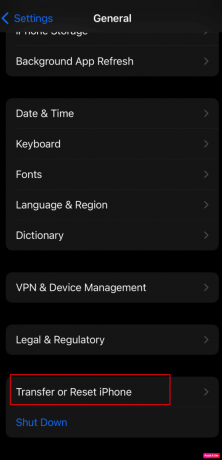
3. Након тога, додирните Обришите сав садржај и подешавања.

Такође прочитајте:Како принудно рестартовати иПхоне Кс
Како фабрички ресетовати иПхоне Кс без Аппле ИД лозинке
Можете ресетовати свој уређај без Аппле ИД лозинке као што је приказано у наставку.
1. Прво морате искључивање ваш иПхоне, да бисте то урадили, следите доле наведене кораке.
- На иПхоне-у без дугмета Хоме: Морате притиснути и држати јачина звука се повећава или смањује дугме и страна дугме до времена превуците да бисте искључили напајање на екрану се појављује. Затим морате да превучете клизач за искључивање да бисте искључили уређај.
- На иПхоне-у са дугметом за почетак: Морате притиснути и држати бочно/врх дугме, а затим превуците искључивање клизач да искључите свој уређај.

2. Друго, користите исправно дугме према моделу вашег иПхоне-а да бисте свој уређај ставили у режим опоравка.
- За иПхоне 8 и све најновије моделе: Користите бочно дугме.
- За иПхоне 7: Користите дугме за смањивање јачине звука.
Затим морате чврсто да притиснете и држите десно дугме, а затим одмах повежете свој иПхоне са рачунаром. Не морате да пуштате дугме све док се екран Рецовери Моде не појави на вашем иПхоне-у.
3. Затим отворите Финдер апликацију на вашем Мац-у или иТунес апликацију на вашем Виндовс рачунару. На левој бочној траци иТунес/Финдер-а моћи ћете да пронађете икону свог иПхоне-а. Затим користите Ресторе иПхоне да бисте ресетовали свој иПхоне на фабричка подешавања без Аппле ИД шифре.

4. Након тога, додирните Врати и ажурирај ако ваш иПхоне не користи најновији иОС софтвер. Затим морате да се придржавате упутстава датих на екрану да бисте довршили процес. Након што је опоравак иПхоне-а завршен, искључите свој иПхоне са рачунара, а затим подесите и користите свој уређај као нов.
Такође прочитајте:Како поново покренути иПхоне Кс
Како да ресетујете иПхоне Кс на фабричка подешавања помоћу дугмади
Пратите доле наведене кораке да бисте ресетовали иПхоне Кс на фабричка подешавања помоћу дугмади.
1. Прво притисните и отпустите појачавање звука дугме брзо.
2. Затим притисните тастер смањивање јачине звука дугме и брзо га отпустите.
3. Након тога, притисните и држите страна дугме.

4. Коначно, када се Аппле лого појави на екрану, отпустите страна дугме.
Након што то урадите, можете покушати да ресетујете уређај на фабричка подешавања. За фабричко ресетовање следите дате кораке.
1. Прво, идите на Подешавања апликацију на свом уређају.

2. У наставку идите на Генерал опцију и додирните Пренесите или ресетујте иПхоне опција.
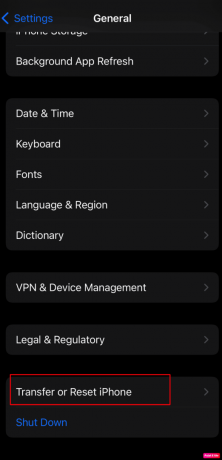
3. Након тога, додирните Обришите сав садржај и подешавања.

Такође прочитајте:Како пинговати иПхоне
Како да ресетујете иПхоне Кс на фабричка подешавања без иТунес-а
Желите да знате како да ресетујете иПхоне к на фабричка подешавања без иТунес-а, следите доле наведене кораке.
Метод 1: Ресетовање на фабричка подешавања без иТунес-а помоћу подешавања
1. Прво, идите на Подешавања апликацију на свом уређају.

2. У наставку идите на Генерал опцију и додирните Пренесите или ресетујте иПхоне опција.
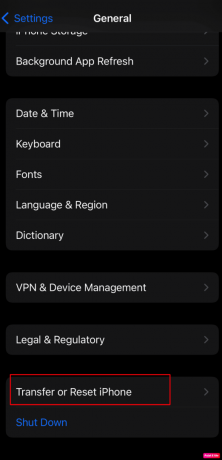
3. Након тога, додирните Обришите сав садржај и подешавања.

Такође прочитајте:Како видети блокиране поруке на иПхоне-у
Метод 2: Ресетовање на фабричка подешавања без иТунес-а користећи Финд Ми иПхоне
1. Прво, на рачунару морате да отворите ицлоуд.цом.

2. Затим се пријавите користећи свој Аппле ИД и Лозинка.
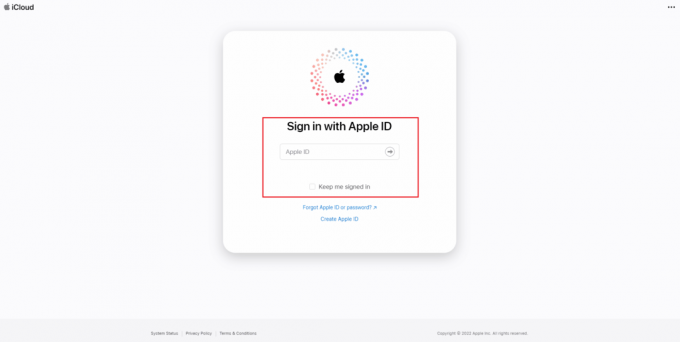
3. Након тога, изаберите Финд Ми иПхоне опција.
4. Сходно томе, додирните мени уређаја у горњем углу прозора прегледача.
5. Затим изаберите иПхоне који желите да обришете.
6. Коначно, додирните Обришите иПхоне икона.
Препоручено:
- Како онемогућити Схадер претходно кеширање у Стеам-у
- Како уклонити Попсоцкет а да ништа не покварите
- Како променити свој ИД позиваоца на иПхоне-у
- Шта је Мали месец поред текста на иПхоне-у?
Надам се да вам је овај чланак био од помоћи јер смо разговарали како да ресетујете иПхоне Кс на фабричка подешавања без иТунес-а и више. Можете редовно посећивати нашу страницу ради ажурирања. Ако имате питања или сугестије, коментаришите испод.



